青书学堂怎么注销账号?青书学堂注销账号教程
1、首先打开青书学堂软件,右下角点击菜单按钮我的,如图。
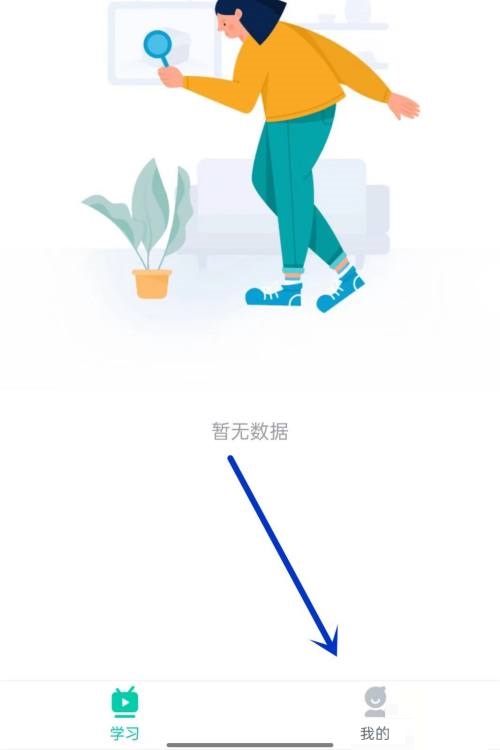
2、然后点击进入设置界面,如图。
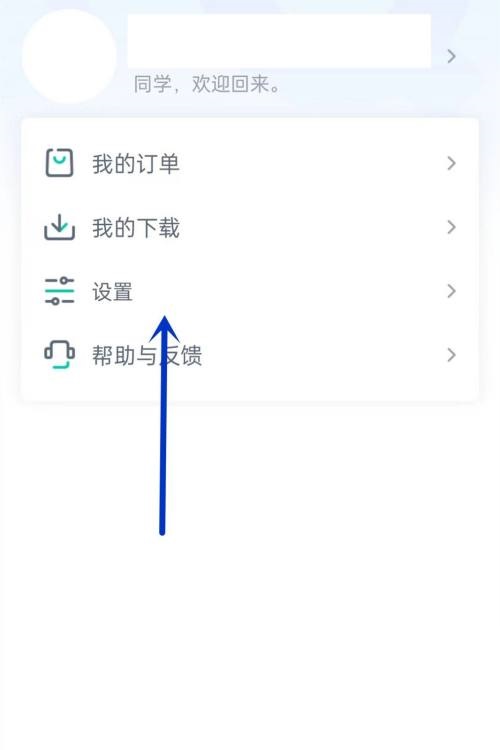
3、最后进入注销账号,按操作即可成功注销账号。
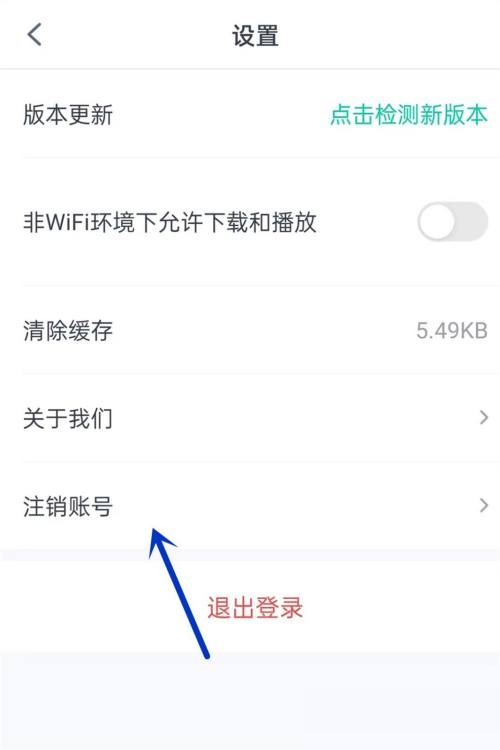
以上这篇文章就是青书学堂注销账号教程,更多教程尽在新媒体软件园。
青书学堂怎么注销账号?青书学堂注销账号教程
1、首先打开青书学堂软件,右下角点击菜单按钮我的,如图。
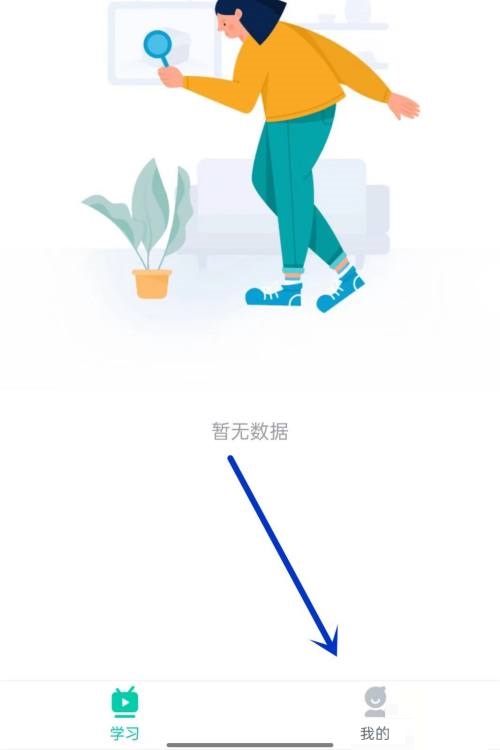
2、然后点击进入设置界面,如图。
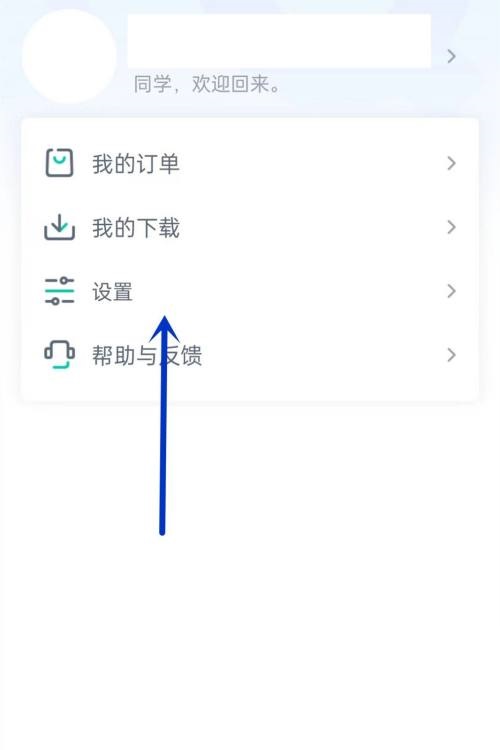
3、最后进入注销账号,按操作即可成功注销账号。
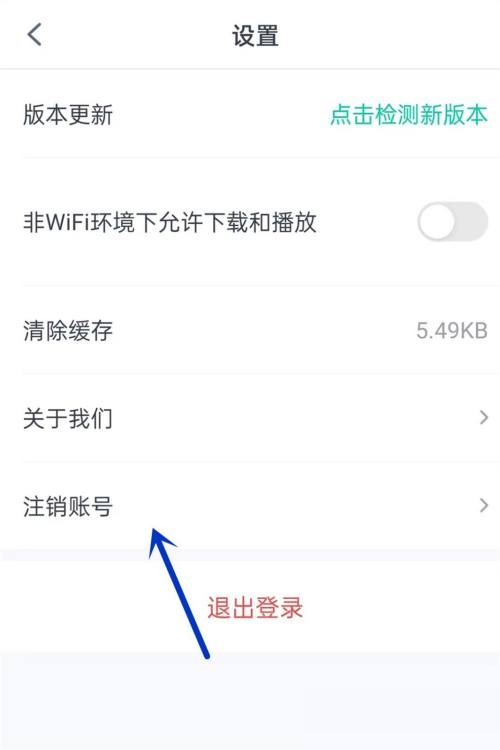
以上这篇文章就是青书学堂注销账号教程,更多教程尽在新媒体软件园。